Windows가 설치된 스마트폰에서 브라우저를 사용하여 앱 다운로드 및 설치

웹 브라우저를 사용하여 Windows 10 Mobile 및 Windows Phone용 앱을 설치하는 효율적인 방법을 알아보세요.
프로그래머, 시스템 관리자 및 고급 사용자는 어느 시점에서 환경 변수로 작업해야 할 수 있습니다. 일부는 환경 변수를 삭제하기를 원할 수 있습니다. 다른 사람들은 그 값을 변경하기를 원할 것입니다. 이 가이드에서는 환경 변수를 편집하거나 삭제하는 방법과 Windows에서 환경 변수를 설정 해제하는 방법을 공유합니다.
내용물
환경 변수 창 열기
이 문서에 표시된 많은 편집을 수행하려면 먼저 환경 변수 창 을 열어야 합니다 . 이 가이드에서는 이를 수행하는 방법을 설명하고 환경 변수 작업에 대한 기본 사항을 보여줍니다. Windows에서 환경 변수란 무엇입니까? .
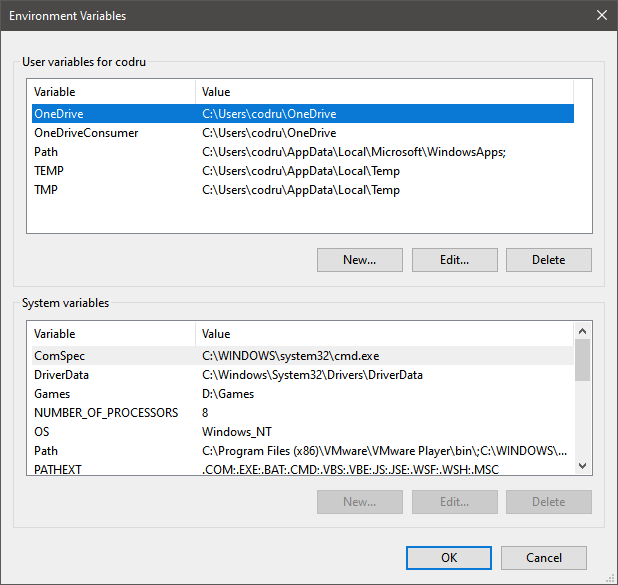
Windows 10의 환경 변수 창
읽기를 건너뛰려면 모든 Windows 버전에서 동일하게 작동하는 경로 중 하나는 실행 창(Win + R) , 명령 프롬프트 또는 PowerShell 을 열고 rundll32.exe sysdm.cpl,EditEnvironmentVariables 명령을 실행하는 것 입니다.
Windows에서 환경 변수를 편집하는 방법
기존 환경 변수의 값을 변경하려면 먼저 환경 변수 창에서 선택합니다. 그런 다음 편집 을 클릭하거나 탭 합니다.
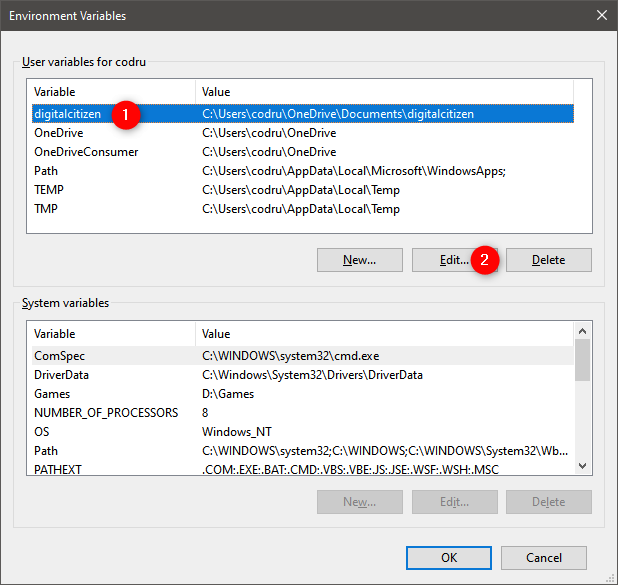
Windows 10에서 환경 변수를 편집하는 방법
변수의 이름과 값을 모두 편집할 수 있는 창이 표시됩니다. 원하는 대로 수정하고 확인을 누릅니다 . 그런 다음 환경 변수 창 에서 확인을 한 번 더 누릅니다 .
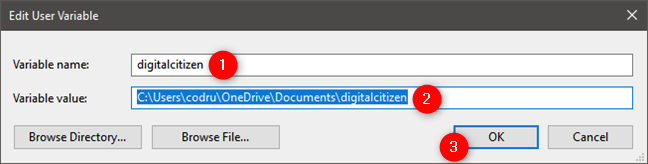
환경 변수 편집
명령 프롬프트에서 환경 변수를 편집하는 방법
명령 프롬프트 에서 새 환경 변수를 만들거나 기존 환경 변수의 값(이름이 아님)을 편집할 수도 있습니다. 입력해야 하는 명령은 다음과 같습니다.
예를 들어, setx TEST "C:\digitalcitizen" 을 입력하고 C:\digitalcitizen 값으로 TEST라는 사용자 변수를 생성했습니다 .
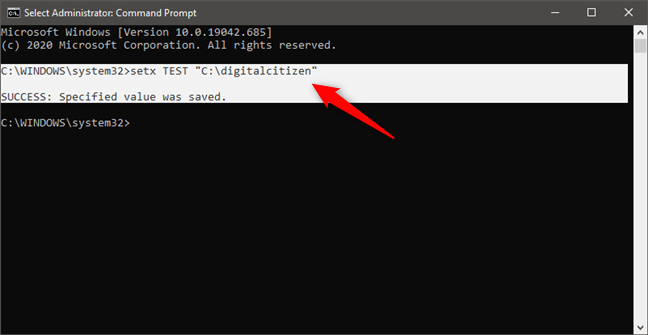
명령 프롬프트를 사용하여 환경 변수를 설정하는 방법
환경 변수의 값을 변경하려면 동일한 setx 명령을 실행할 수 있지만 변수에 대해 새 값을 지정할 수 있습니다. 예를 들어, setx TEST "C:\DC" 를 실행하면 TEST 환경 변수 의 값이 C:\DC 로 변경 됩니다.
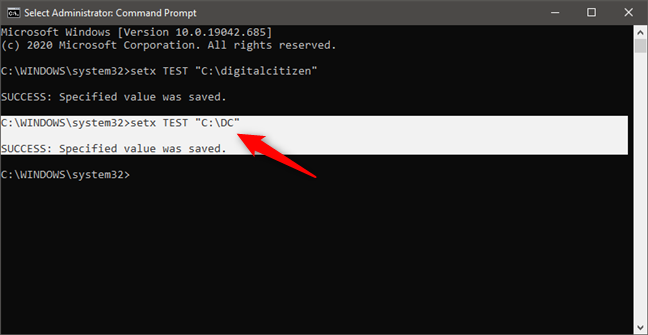
명령 프롬프트에서 환경 변수 값을 변경하는 방법
setx 명령이 마지막으로 입력한 값으로 기존 값을 다시 쓰기 때문에 작동 합니다. 따라서 동일한 변수에 대해 이 명령을 여러 번 사용하면 변수는 마지막으로 입력한 값을 유지합니다.
변수 값에 여러 경로가 포함되도록 하려면 아래 스크린샷과 같이 공백 없이 각각을 세미콜론으로 구분하여 작성해야 합니다.
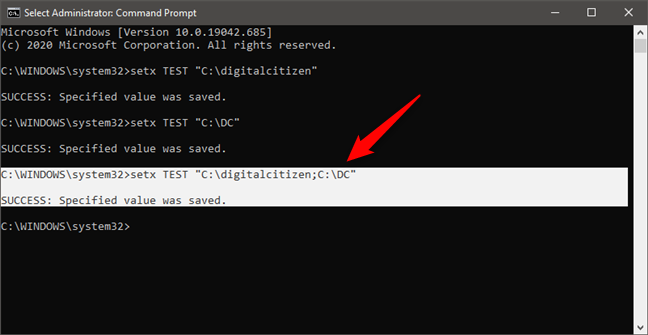
명령 프롬프트를 사용하여 환경 변수에 여러 값을 추가하는 방법
참고: 명령 프롬프트 에서 set 명령 을 실행하여 사용 가능한 모든 환경 변수 목록을 얻을 수 있습니다 (setx가 아니고 매개변수 없음). 그러나 방금 환경 변수를 만들거나 편집한 경우 변경 사항이 표시되도록 명령 프롬프트 를 닫았다가 다시 열어야 합니다.
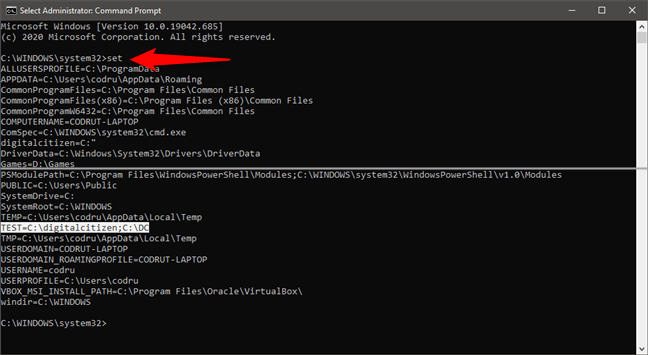
명령 프롬프트에서 모든 환경 변수를 보는 방법
PowerShell에서 환경 변수를 편집하는 방법
PowerShell 에서 기존 환경 변수의 값을 만들거나 편집할 수도 있습니다 . 이에 대한 PowerShell 명령은 다음과 같습니다.
예를 들어, [Environment]::SetEnvironmentVariable("TEST","digitalcitizen.life","User") 를 입력하여 값이 digitalcitizen.life 인 TEST라는 사용자 환경 변수를 생성했습니다 . 나중에 변수 값을 변경하려면 다른 값을 사용하여 동일한 명령을 실행할 수 있습니다. 명령 프롬프트 의 setx 와 마찬가지로 이 명령은 실행할 때마다 지정된 변수의 값을 다시 씁니다.
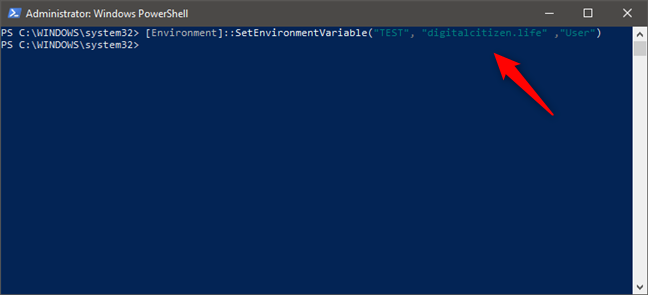
PowerShell로 환경 변수를 설정하는 방법
변수에 여러 값을 할당하려면 아래 그림과 같이 각 값 사이에 세미콜론을 사용하여 명령에 모든 값을 입력합니다.
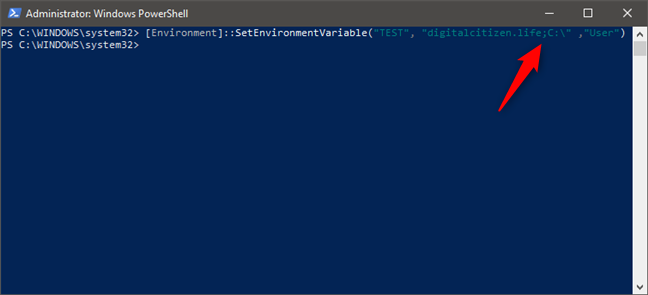
PowerShell에서 환경 변수에 여러 값을 추가하는 방법
참고: PowerShell 에서 Get-ChildItem Env: 명령 을 실행하여 모든 환경 변수 목록을 가져올 수 있습니다 . 그러나 방금 환경 변수를 만들거나 편집한 경우 변경 사항이 표시되도록 PowerShell 을 닫았���가 다시 열어야 합니다.
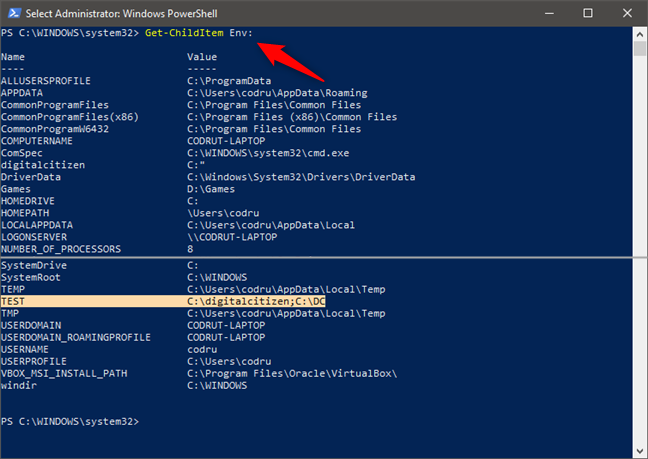
PowerShell에서 모든 환경 변수를 보는 방법
Windows에서 환경 변수 값을 지우는 방법(명령 프롬프트에서)
환경 변수의 값을 제거하려면(이름은 유지하면서) 환경 변수 창에서 마우스와 키보드로 제거할 수 없습니다. 변수를 선택하고 편집 을 누르면 값을 삭제할 수 있지만 이 버튼이 회색으로 표시되므로 확인 을 누를 수 없습니다. 따라서 변경 사항을 저장할 수 없습니다.
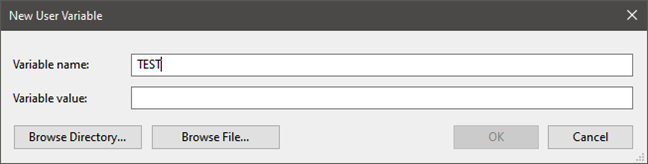
Windows 10에서 환경 변수를 지우는 방법
그러나 명령 프롬프트 를 사용하여 환경 변수의 값을 지울 수 있습니다 . 명령 프롬프트 에서 환경 변수를 설정 해제하려면 setx variable_name "" 명령을 입력합니다 . 예를 들어, 우리는 setx TEST "" 를 입력 했고 이 환경 변수는 이제 빈 값을 갖습니다.
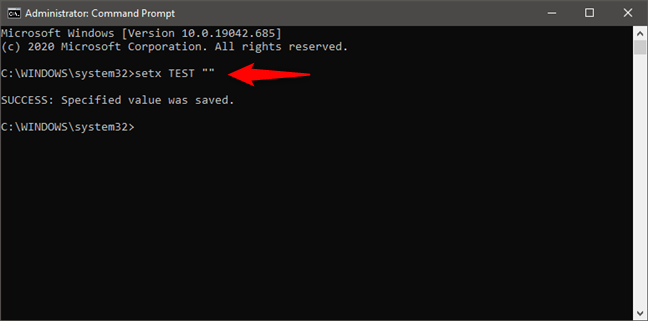
명령 프롬프트로 환경 변수를 지우는 방법
다음으로 환경 변수를 제거하는 방법을 알아보겠습니다.
Windows에서 환경 변수를 삭제하는 방법
특정 환경 변수를 더 이상 사용하지 않으려면 환경 변수 창에서 선택하십시오. 그런 다음 삭제 를 누릅니다 . Windows는 이 작업에 대한 확인을 요청하지 않습니다. 따라서 마음이 바뀌었다면 취소 를 눌러야 제거가 적용되지 않습니다. 삭제를 계속하려면 확인을 누릅니다 .
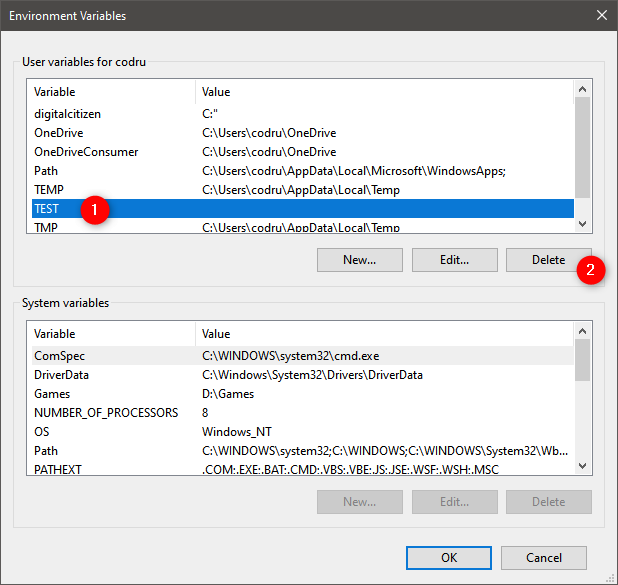
Windows 10에서 환경 변수를 삭제하는 방법
명령 프롬프트에서 환경 변수를 삭제하는 방법
명령 프롬프트 에서 환경 변수를 삭제하려면 해당 변수 유형에 따라 다음 두 명령 중 하나를 입력합니다.
예를 들어, REG delete "HKCU\Environment" /F /V "TEST" 를 입력했는데 TEST 환경 변수가 사용자 프로필에서 사라졌습니다.
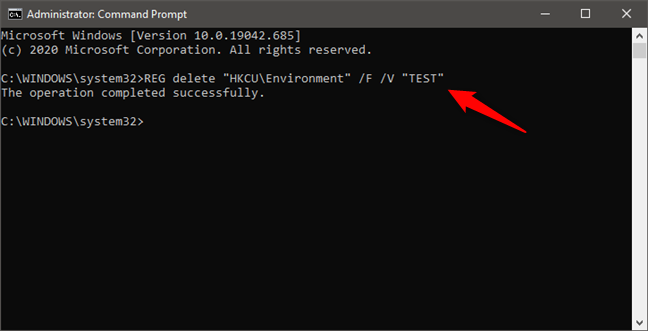
명령 프롬프트를 사용하여 Windows에서 환경 변수를 설정 해제하는 방법
PowerShell에서 환경 변수를 삭제하는 방법
PowerShell 에서 환경 변수를 설정 해제하고 삭제하려면 다음 명령을 입력합니다.
예를 들어 [Environment]::SetEnvironmentVariable("TEST", $null ,"User") 를 입력했는데 이 환경 변수가 사용자 프로필에서 사라졌습니다.
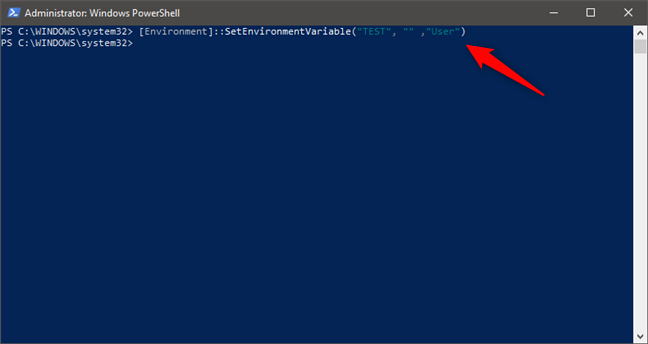
PowerShell에서 환경 변수를 삭제하는 방법
그게 다야!
Windows에서 환경 변수를 편집하고 삭제하는 방법을 배우고 싶었던 이유는 무엇입니까?
이제 모든 작업을 수행하는 방법을 알았습니다. 하지만 왜 환경 변수를 변경하거나 편집하고 싶었습니까? 더 이상 사용하지 않는 특정 앱의 변수가 시스템에 남아 있었기 때문입니까? 아니면 특별한 설정이 있고 환경 변수로 작업해야 하기 때문입니까? 아래 의견 섹션에서 알려주십시오.
웹 브라우저를 사용하여 Windows 10 Mobile 및 Windows Phone용 앱을 설치하는 효율적인 방법을 알아보세요.
Windows PC 또는 장치에 연결하는 모든 종류의 미디어 또는 장치에 대한 기본 자동 실행 동작을 변경하는 방법.
Mac에서 작업 그룹을 변경하시겠습니까? Mac이 Windows 또는 Linux를 사용하는 컴퓨터를 포함하여 다른 컴퓨터와 네트워크에서 잘 작동하도록 올바르게 설정하는 방법은 다음과 같습니다.
Android 스마트폰의 빠른 설정, Google 어시스턴트 또는 Google Play 스토어의 손전등 앱을 통해 손전등을 쉽게 켜는 방법을 알아보세요.
TP-Link Wi-Fi 6 라우터에서 IPv6 설정을 어떻게 찾나요? TP-Link 라우터에서 IPv6을 활성화하고 모든 관련 설정을 변경하는 방법. 전문가의 팁도 포함되어 있습니다.
Windows 10에서 Microsoft Edge 다운로드 위치를 변경하고 다운로드 저장 프롬프트를 활성화하는 방법에 대해 알아보세요.
Windows 10 및 Windows 11에서 게임 모드를 켜는 방법을 알아보세요. 최적의 게임 성능을 위한 팁입니다.
화면을 잠글 때 Huawei 스마트폰이 앱을 강제 종료하지 않도록 하는 방법. 바이러스 백신, 자녀 보호 기능, 음성 녹음기, 피트니스 추적기 또는 탐색 앱 비활성화를 중지하는 방법.
iPhone 또는 iPad에서 두 가지 방법으로 언어를 변경하는 방법을 알아보세요! 스페인어, 중국어, 독일어 또는 기타 언어로 전환합니다.
전체 화면 Google Chrome 및 기타 브라우저에 넣는 방법: Mozilla Firefox, Microsoft Edge 및 Opera. 전체 화면 모드를 종료하는 방법.
Windows는 암호를 얼마나 안전하게 저장합니까? 암호를 쉽게 읽는 방법과 보안을 강화하는 팁을 알아보세요.
고급 보안이 포함된 Windows 방화벽이란 무엇입니까? 고급 보안으로 Windows 방화벽을 여는 방법은 무엇입니까? 기존 규칙을 보고 비활성화하거나 제거하거나 속성을 변경하는 방법.
몇 번의 탭으로 iPhone 키보드를 다른 언어 또는 레이아웃으로 변경하는 방법을 알아보십시오! iPhone 키보드를 추가, 변경 및 전환합니다.
내가 가지고 있는 PowerPoint 버전은 무엇입니까? Microsoft PowerPoint의 최신 버전은 무엇입니까? 최신 버전의 PowerPoint로 업데이트하려면 어떻게 합니까?
CMD를 포함하여 Windows Defender 방화벽을 여는 데 사용할 수 있는 모든 방법, 바로 가기 및 명령.
삼성폰에서 Galaxy AI를 더 이상 사용할 필요가 없다면, 매우 간단한 작업으로 끌 수 있습니다. 삼성 휴대폰에서 Galaxy AI를 끄는 방법은 다음과 같습니다.
인스타그램에 AI 캐릭터를 더 이상 사용할 필요가 없다면 빠르게 삭제할 수도 있습니다. 인스타그램에서 AI 캐릭터를 제거하는 방법에 대한 가이드입니다.
엑셀의 델타 기호는 삼각형 기호라고도 불리며, 통계 데이터 표에서 많이 사용되어 숫자의 증가 또는 감소를 표현하거나 사용자의 필요에 따라 모든 데이터를 표현합니다.
모든 시트가 표시된 Google 시트 파일을 공유하는 것 외에도 사용자는 Google 시트 데이터 영역을 공유하거나 Google 시트에서 시트를 공유할 수 있습니다.
사용자는 모바일 및 컴퓨터 버전 모두에서 언제든지 ChatGPT 메모리를 끌 수 있도록 사용자 정의할 수 있습니다. ChatGPT 저장소를 비활성화하는 방법은 다음과 같습니다.
기본적으로 Windows 업데이트는 자동으로 업데이트를 확인하며, 마지막 업데이트가 언제였는지도 확인할 수 있습니다. Windows가 마지막으로 업데이트된 날짜를 확인하는 방법에 대한 지침은 다음과 같습니다.
기본적으로 iPhone에서 eSIM을 삭제하는 작업도 우리가 따라하기 쉽습니다. iPhone에서 eSIM을 제거하는 방법은 다음과 같습니다.
iPhone에서 Live Photos를 비디오로 저장하는 것 외에도 사용자는 iPhone에서 Live Photos를 Boomerang으로 매우 간단하게 변환할 수 있습니다.
많은 앱은 FaceTime을 사용할 때 자동으로 SharePlay를 활성화하는데, 이로 인해 실수로 잘못된 버튼을 눌러서 진행 중인 화상 통화를 망칠 수 있습니다.
클릭 투 두(Click to Do)를 활성화하면 해당 기능이 작동하여 사용자가 클릭한 텍스트나 이미지를 이해한 후 판단을 내려 관련 상황에 맞는 작업을 제공합니다.
키보드 백라이트를 켜면 키보드가 빛나서 어두운 곳에서 작업할 때 유용하며, 게임 공간을 더 시원하게 보이게 할 수도 있습니다. 아래에서 노트북 키보드 조명을 켜는 4가지 방법을 선택할 수 있습니다.
Windows 10에 들어갈 수 없는 경우, 안전 모드로 들어가는 방법은 여러 가지가 있습니다. 컴퓨터를 시작할 때 Windows 10 안전 모드로 들어가는 방법에 대한 자세한 내용은 WebTech360의 아래 기사를 참조하세요.
Grok AI는 이제 AI 사진 생성기를 확장하여 개인 사진을 새로운 스타일로 변환합니다. 예를 들어 유명 애니메이션 영화를 사용하여 스튜디오 지브리 스타일의 사진을 만들 수 있습니다.
Google One AI Premium은 사용자에게 1개월 무료 체험판을 제공하여 가입하면 Gemini Advanced 어시스턴트 등 여러 업그레이드된 기능을 체험할 수 있습니다.
iOS 18.4부터 Apple은 사용자가 Safari에서 최근 검색 기록을 표시할지 여부를 결정할 수 있도록 허용합니다.




























